5 Ringtone Cutter ที่ดีที่สุดในการแก้ไขเพลงสำหรับ Ringtone
การมีริงโทนเริ่มต้นบนอุปกรณ์ของเราทุกครั้งที่เราได้รับการแจ้งเตือนนั้นน่ารำคาญใช่ไหม นั่นคือเหตุผลที่คนอื่นมักจะวางโทรศัพท์ไว้ในโหมดเงียบแทนที่จะได้ยินเสียงเรียกเข้าซ้ำแล้วซ้ำอีก แต่โชคดีที่อุปกรณ์พกพามีอะไรให้เล่นมากมาย พวกเขากำลังเสนอ เครื่องตัดเสียงเรียกเข้า แอพพลิเคชั่นบนทั้ง Android และ iPhone
และถ้าคุณกำลังมองหาแอพที่สามารถสร้างเสียงเรียกเข้าเจ๋งๆ ได้ ลองดูรายชื่อแอพที่พร้อมให้ความช่วยเหลือ แต่ต่อไปนี้คือสี่เสียงเรียกเข้า Android และ iPhone ที่แนะนำมากที่สุด!
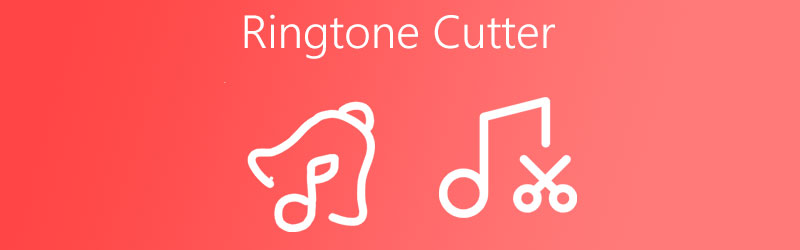
- ส่วนที่ 1 เครื่องตัดเสียงเรียกเข้าที่ดีที่สุดสำหรับพีซีและ Mac
- ส่วนที่ 2 ผู้สร้างริงโทนที่ดีที่สุดสำหรับ Android และ iPhone
- ส่วนที่ 3 คำถามที่พบบ่อยเกี่ยวกับ Ringtone Cutter
ก่อนที่จะเขียน เราจะทดสอบซอฟต์แวร์สำหรับโพสต์อย่างไร:
ข้อสงวนสิทธิ์: เนื้อหาทั้งหมดบนเว็บไซต์ของเราเขียนโดยทีมงานบรรณาธิการของเรา ก่อนที่จะเขียน เราจะทำการค้นคว้าเชิงลึกเกี่ยวกับหัวข้อนี้ จากนั้นเราใช้เวลา 1-2 วันในการเลือกและทดสอบเครื่องมือ เราทดสอบซอฟต์แวร์จากข้อกำหนดของอุปกรณ์และระบบ ฟังก์ชัน ประสบการณ์การใช้งาน ฯลฯ เพื่อให้การทดสอบของเราครอบคลุมมากขึ้น เรายังดูเว็บไซต์รีวิว เช่น G2, Trustpilot ฯลฯ เพื่อรวบรวมประสบการณ์ของผู้ใช้จริงเพื่อใช้อ้างอิง
ส่วนที่ 1 เครื่องตัดเสียงเรียกเข้าที่ดีที่สุดสำหรับพีซีและ Mac
บางครั้งก็มีท่อนหนึ่งของเพลงที่ทำให้เราอยากฟังมันซ้ำแล้วซ้ำเล่า และคุณอาจสงสัยว่าจะทำเป็นริงโทนได้หรือไม่ คำตอบคือ ใช่ เพื่อช่วยคุณตัดเพลงที่คุณต้องการ Vidmore Video Converter อยู่ที่นี่เพื่อยื่นมือ
แอปพลิเคชั่นเอนกประสงค์นี้รองรับทั้งอุปกรณ์ Mac และ Windows และไม่ได้มาแค่เป็นตัวแปลงวิดีโอและเสียงเท่านั้น แต่ยังมีตัวตัดเสียงเรียกเข้าอีกด้วย! มันมีคุณสมบัติที่เป็นมิตรกับผู้เริ่มต้น นั่นคือเหตุผลที่คุณสามารถตัด ตัดแต่ง และรวมไฟล์ที่คุณรักที่สุดและทำให้เป็นเสียงเรียกเข้าได้อย่างง่ายดาย น่าสนใจใช่ไหม ดังนั้นโดยไม่ต้องกังวลใจอีกต่อไป นี่คือขั้นตอนง่ายๆ ทีละขั้นตอนเกี่ยวกับวิธีการทำงานของเครื่องตัดเสียงเรียกเข้านี้
ขั้นตอนที่ 1. รับ Ringtone Cutter
ดาวน์โหลดและติดตั้ง Vidmore Video Converter เพียงคลิกปุ่มดาวน์โหลดสำหรับ Mac และ Windows ด้านล่าง หลังจากที่คุณติดตั้งแอปแล้ว ให้เรียกใช้บนอุปกรณ์ของคุณ
ขั้นตอนที่ 2. เพิ่มไฟล์เสียงของคุณ
หลังจากนั้นให้เปิดแอพแล้วคลิก เพิ่มไฟล์ อยู่ที่ส่วนบนซ้ายของอินเทอร์เฟซหรือ บวก เซ็นชื่อตรงกลางหน้าจอและเลือกไฟล์เสียงที่คุณต้องการตัด
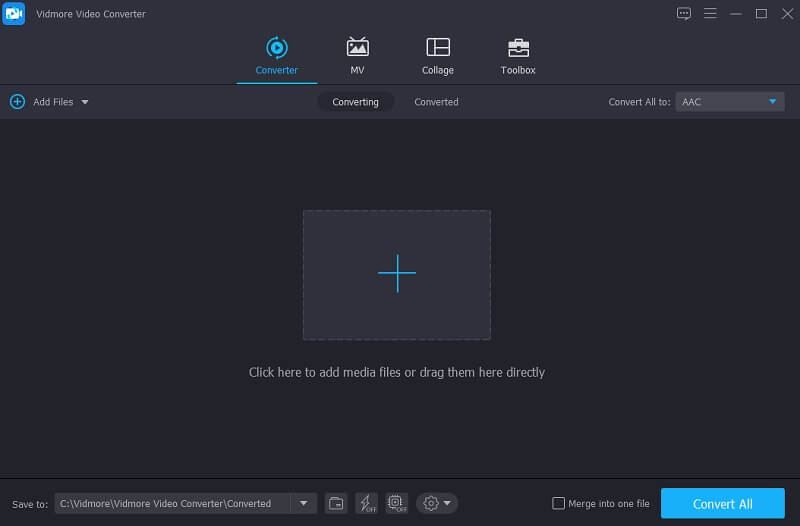
ขั้นตอนที่ 3 ตัดไฟล์เสียง
หลังจากที่คุณเพิ่มไฟล์ของคุณแล้ว ให้กด กรรไกร ไอคอนอยู่ที่ด้านล่างของเสียงเพื่อให้คุณเข้าสู่ตัวเลือกการแก้ไข ย้ายจุดเริ่มต้นและจุดสิ้นสุดของเสียงและเลือกภูมิภาคที่คุณต้องการสร้างเป็นเสียงเรียกเข้า เมื่อคุณตัดไฟล์เสียงเสร็จแล้ว ให้คลิกที่ บันทึก ปุ่ม.
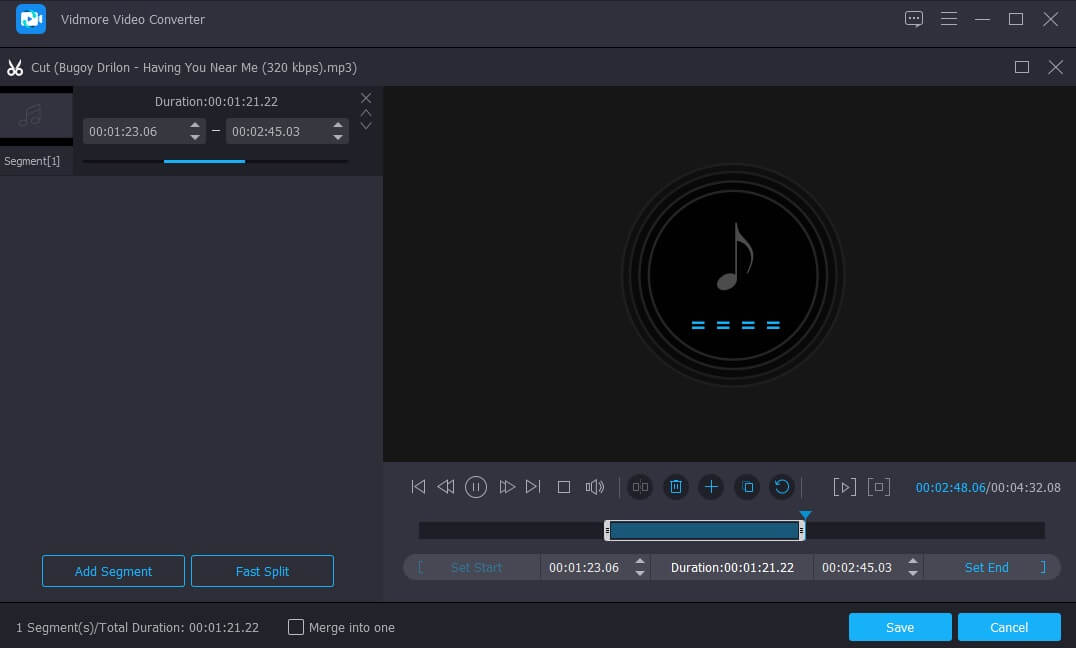
ขั้นตอนที่ 4 บันทึกไฟล์เสียงที่แก้ไข
เมื่อคุณพอใจกับการเปลี่ยนแปลงของไฟล์แล้ว ให้เลือกรูปแบบไฟล์ที่ใช้เป็นเสียงเรียกเข้าซึ่งก็คือ เอ็ม4อาร์ จากนั้นกดปุ่ม แปลงทั้งหมด ปุ่มเพื่อตัดไฟล์ของคุณสำเร็จ และรอสักครู่สำหรับกระบวนการแปลง และนั่นคือทั้งหมด!
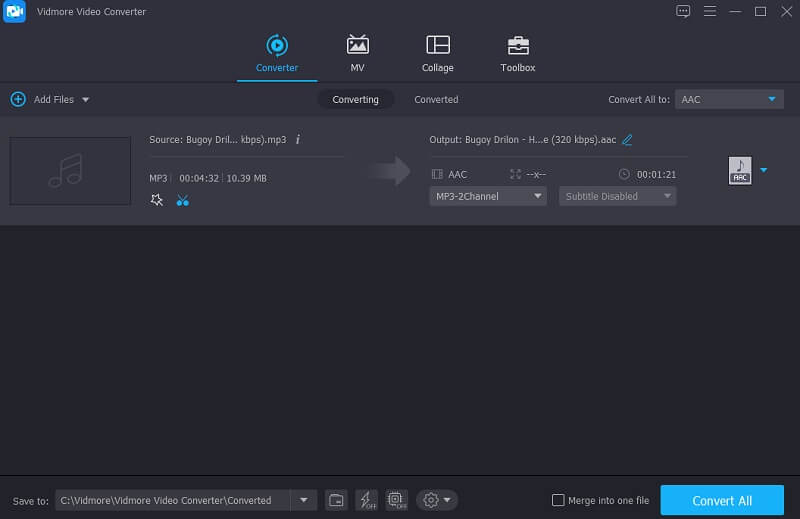
ส่วนที่ 2 ผู้สร้างริงโทนที่ดีที่สุดสำหรับ Android และ iPhone
เมื่อไม่นานมานี้ เราได้แชร์ตัวตัดเสียงเรียกเข้าที่แนะนำมากที่สุดซึ่งคุณสามารถติดตั้งในอุปกรณ์ Windows หรือ Mac ของคุณ และตอนนี้เราจะสอนวิธีการ ทำริงโทนสำหรับ iPhone และแอนดรอยด์ ไม่จำเป็นต้องมองหาแอพมากมายที่ Google และ App Store นำเสนอ เพียงแค่เลือกจากรายการตัวตัดเสียงเรียกเข้าที่ดีที่สุดสำหรับอุปกรณ์ Android และ iPhone ด้านล่าง
1. เครื่องทำริงโทน
อันดับแรกในรายการแอปพลิเคชันที่คุณวางใจได้คือ Ringtone Maker เครื่องมือนี้ใช้ได้กับอุปกรณ์ Apple ช่วยให้คุณปรับแต่งเสียงเรียกเข้า การเตือน และแม้แต่การแจ้งเตือนได้ มีอินเทอร์เฟซที่เป็นมิตรซึ่งทำให้ผู้ใช้สร้างเสียงเรียกเข้าของตนเองได้ง่ายขึ้น นอกจากนั้น คุณสามารถคำนึงถึงปริมาณของมันด้วย Ringtone Maker ตัด ตัดแต่ง และรวมไฟล์ที่คุณรักที่สุดเข้าด้วยกันเพื่อให้เป็นที่ชื่นชอบของผู้ใช้มากยิ่งขึ้น และเพื่อให้ข้อมูลที่ได้รับครบถ้วน มีขั้นตอนดังต่อไปนี้
ขั้นตอนที่ 1: ดาวน์โหลดและติดตั้ง Ringtone Maker บนอุปกรณ์มือถือของคุณ หลังจากนั้นให้เปิดขึ้นมา จากนั้นเลือกไฟล์ที่คุณต้องการสร้างเป็นเสียงเรียกเข้าโดยเลื่อนไปทางขวา
ขั้นตอนที่ 2: จากนั้นมันจะนำคุณไปยังรูปคลื่นแล้วกดปุ่ม เริ่ม และ สิ้นสุด เวลาเน้นภูมิภาคที่คุณต้องการทำเป็นเสียงเรียกเข้า หรือจะพิมพ์ง่ายๆ ก็ได้
ขั้นตอนที่ 3: เมื่อคุณเลือกภูมิภาคที่ต้องการเสร็จแล้ว ให้ควบคุม การตั้งค่าเฟดและระดับเสียง จากนั้นคลิกที่ ตกลง ปุ่ม. หลังจากนั้นกด บันทึกเป็น แล้วคลิกริงโทนจากเมนู จากนั้นคลิกที่ บันทึก แท็บ
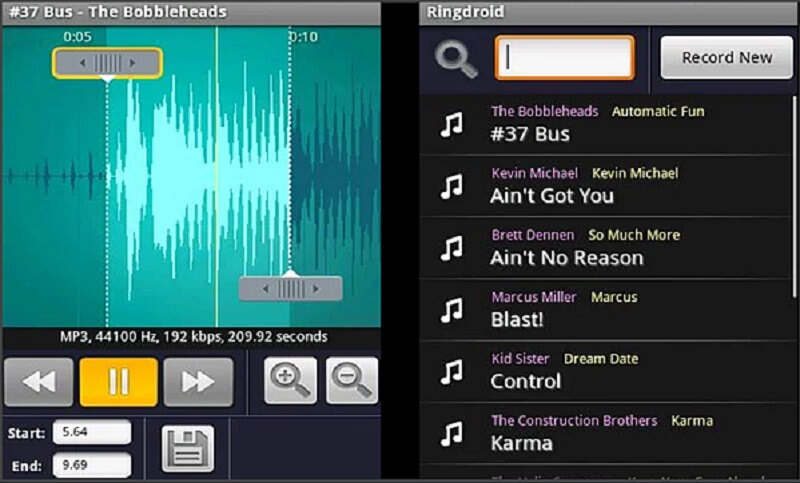
2. เครื่องตัดเพลง
หากคุณกำลังมองหาเครื่องทำริงโทนที่จะใช้งานร่วมกันได้กับอุปกรณ์ iPhone ของคุณ คุณสามารถวางใจใน Music Cutter ได้ แอพนี้เป็นหนึ่งในแอพที่แนะนำมากที่สุด แอพตัดต่อเพลง เนื่องจากอินเทอร์เฟซที่ทันสมัยและใช้งานง่าย คุณยังไม่ต้องใช้ความพยายามอย่างมากในการนำทางแอปนี้เพราะคุณสามารถตัดเพลงโดยไม่ต้องยุ่งยากใดๆ เพียงแค่ตัดเพลงแล้วทำให้เป็นเสียงเรียกเข้าส่วนตัวของคุณ หรือคุณสามารถใช้มันเป็นเสียงเรียกเข้าสำหรับหนึ่งในผู้ติดต่อของคุณ และเพื่อให้คุณเข้าใจวิธีการทำงานของแอปพลิเคชันนี้มากขึ้น ต่อไปนี้คือรายการแนวทางที่คุณสามารถปฏิบัติตามได้
ขั้นตอนที่ 1: ไปที่ Google Play และดาวน์โหลดและติดตั้ง Music Cutter หลังจากนั้น บนอินเทอร์เฟซหลักของแอป ให้คลิกที่ บวก ไอคอนแล้วเลือก เลือกไฟล์เสียง
ขั้นตอนที่ 2: เมื่อคุณเพิ่มไฟล์เป้าหมายแล้ว ให้คลิกที่ไฟล์นั้นจากตัวเลือกที่จะปรากฏขึ้น ให้กด ตัดแต่งเสียง หลังจากนั้น ให้เลื่อนเคอร์เซอร์ไปที่จุดเริ่มต้นและจุดสิ้นสุดของไฟล์ จากนั้นเลือกภูมิภาคที่คุณต้องการ
ขั้นตอนที่ 3: หลังจากตัดเสียงแล้ว ให้คลิกที่ บันทึก แล้วเลือกประเภท ริงโทน. จากนั้นเปลี่ยนชื่อไฟล์. เมื่อพอใจแล้วให้คลิกที่ บันทึก ปุ่ม.
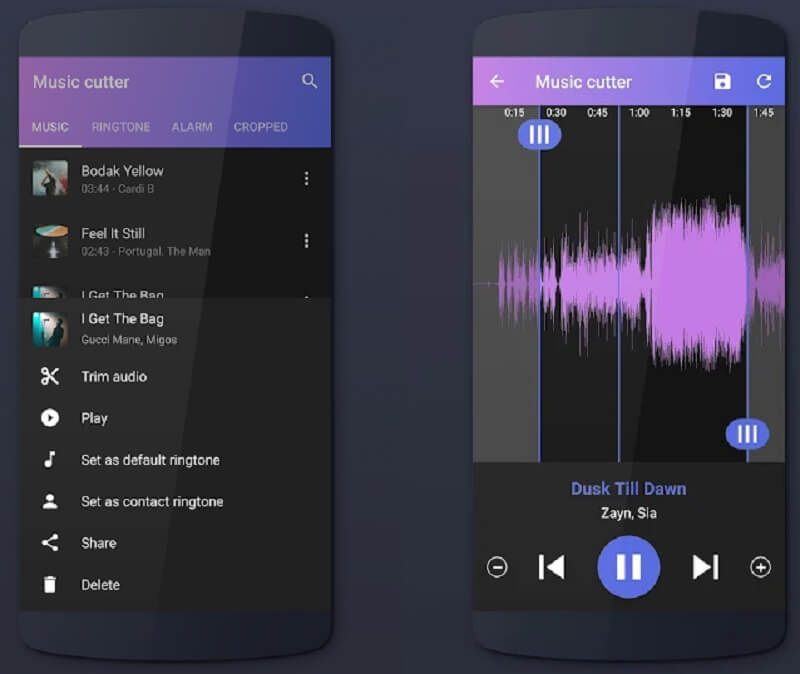
3. เครื่องตัด MP3 และ Ringtone Maker
ด้วยความช่วยเหลือของ MP3 Cutter และ Ringtone Maker คุณสามารถตัดส่วนโปรดที่สุดของเพลงออกได้อย่างง่ายดายและทำให้เป็นริงโทนที่ไม่ซ้ำใคร ด้วยแอพนี้ คุณยังสามารถสร้างเสียงเตือนและการแจ้งเตือนของคุณเองได้ เช่นเดียวกับการควบคุมระดับเสียงและบิตเรต หากคุณต้องการให้มันอยู่ในทำนองคุณภาพสูงสุดสำหรับคุณ เครื่องตัด MP3 ยังให้คุณแก้ไขชื่อและแม้แต่รูปแบบของเสียงได้ และเพื่อให้สะดวกยิ่งขึ้นสำหรับคุณ ข้อมูลคำแนะนำด้านล่างนี้จะสอนวิธีการทำงานของตัวตัดเสียงเรียกเข้านี้
ขั้นตอนที่ 1: ดาวน์โหลดและติดตั้งไฟล์ของคุณ เปิดและเลือกเสียงเป้าหมายจากห้องสมุดของคุณ
ขั้นตอนที่ 2: หลังจากนั้น เลือกช่วงเวลาของเสียงที่คุณต้องการตัด จากนั้นคลิกที่ แก้ไข แท็กเพื่อพิจารณาชื่อเรื่อง อัตราบิต ปริมาณและอื่น ๆ อีกมากมาย
ขั้นตอนที่ 3: เมื่อคุณใช้การเปลี่ยนแปลงเสร็จแล้ว ให้กด บันทึก ปุ่มและบันทึกเป็น ริงโทน. เพียงเท่านี้ คุณก็ปรับแต่งริงโทนได้แล้ว
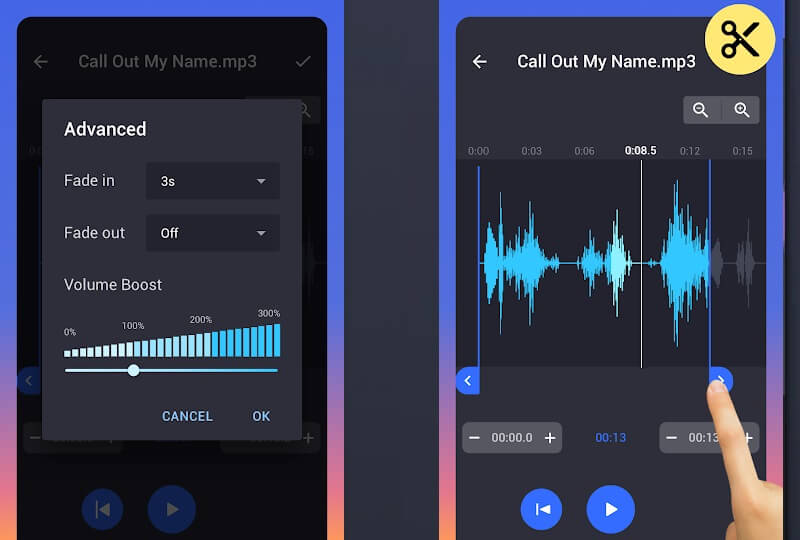
4. Ringtone Maker 2021
ตัวตัดเสียงเรียกเข้าที่ใช้อยู่ในปัจจุบันคือ Ringtone Maker 2021 แอปนี้รองรับการแก้ไข MP3, OGG, WAV, AAC และ AMR และสร้างเสียงเรียกเข้าสำหรับการแจ้งเตือน นาฬิกาปลุก และอื่นๆ อีกมากมาย ไม่มีอะไรต้องกังวลเกี่ยวกับเทคนิคของมันเพราะสามารถใช้ได้แม้โดยผู้เริ่มต้น และเพื่อดูว่าแอปพลิเคชันนี้ทำงานง่ายเพียงใด นี่คือขั้นตอนแนะนำด้านล่าง
ขั้นตอนที่ 1: ไปที่ Google Play ดาวน์โหลดและติดตั้งแอพนี้ หลังจากนั้น เลือกไฟล์จาก your การ์ด SD หรือ ห้องสมุด แล้วปล่อยให้มันเล่นบนหน้าจอ
ขั้นตอนที่ 2: เมื่อคุณเลือกเสียงแล้ว ให้แตะ เริ่ม และ สิ้นสุด ภูมิภาคที่คุณต้องการสร้างเป็นเสียงเรียกเข้า
ขั้นตอนที่ 3: หลังจากนั้นให้คลิกที่ บันทึก ที่ด้านบนของหน้าจอ จากนั้นเลือกตำแหน่งที่คุณต้องการให้ไฟล์ตั้งอยู่
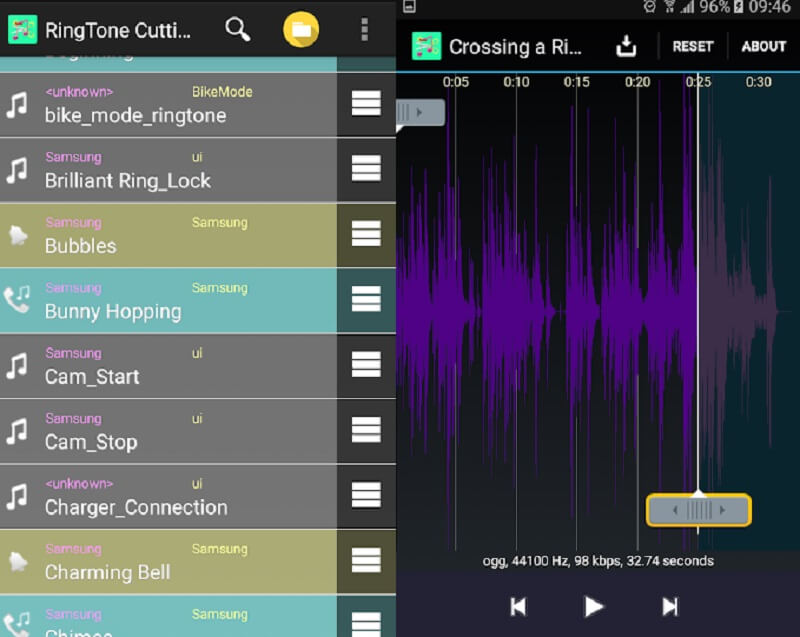
ส่วนที่ 3 คำถามที่พบบ่อยเกี่ยวกับ Ringtone Cutter
ฉันสามารถแยกเสียงจากวิดีโอและสร้างเสียงเรียกเข้าได้หรือไม่?
ใช่ เป็นไปได้ หนึ่งในแอพที่ทำได้คือ โปรแกรมแปลงวิดีโอ Vidmore ด้วยแอพนี้ คุณเพียงแค่ต้องเลือกรูปแบบที่มีไว้สำหรับไฟล์เสียงเพื่อให้คุณได้ไฟล์เสียง
ฉันสามารถแก้ไขไฟล์ใน Ringtone Maker โดยใช้รูปแบบ WMA ได้หรือไม่
น่าเสียดายที่ไม่มี เพราะ Ringtone Maker รองรับเฉพาะบางรูปแบบในขณะนี้ เช่น MP3, AAC/ MP4 ขณะนี้รูปแบบต่างๆ เช่น WAV, 3GPP, WMA และ OGG ยังไม่รองรับ
ฉันสามารถแก้ไขไฟล์เสียงจาก Vidmore Video Converter โดยใช้รูปแบบอื่นได้หรือไม่?
ใช่อย่างแน่นอน! นั่นเป็นหนึ่งในสิ่งที่น่าทึ่งที่สุดเกี่ยวกับ Vidmore เพราะรองรับรูปแบบมากกว่า 200 รูปแบบ
สรุป
ตอนนี้ คุณจะไม่ต้องสงสัยว่าเป็นไปได้ไหมที่จะสร้างแทร็กเสียงที่คุณชอบมากที่สุดเป็นเสียงเรียกเข้า เพราะด้วยความช่วยเหลือของโพสต์นี้ มันจึงเป็นไปได้ รายการเครื่องมือด้านบนคือ เครื่องตัดเสียงเรียกเข้าที่ดีที่สุดสำหรับ Android และไอโฟน สิ่งที่คุณต้องทำคือเลือกอันที่คุณต้องการ


